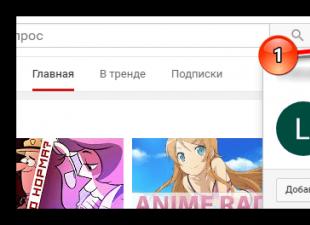Ad hoc -verkko eli riippumaton peruspalvelualue (IBSS) syntyy, kun yksittäiset asiakaslaitteet muodostavat itseään tukevan verkon ilman erillistä tukiasemaa (AP - Access Point). Näitä verkkoja ei ole suunniteltu siten, että sivustokartat tai esisuunnitelmat ovat paikallaan, joten ne ovat yleensä pieniä ja kooltaan rajoitettuja kuljettamaan tarvittaessa jaettua dataa.
Koska IBSS:ssä ei ole tukiasemaa, ajoitusta ei ole keskitetty. Asiakas, joka aloittaa lähetyksen IBSS:ssä, asettaa majakkavälin luodakseen joukon tavoitemajakan lähetysaikaa (TBTT). Kun TBTT päättyy, jokainen IBSS-asiakas tekee seuraavaa:
Keskeyttää kaikki epäonnistuneet peruutusajastimet edellisestä TBTT:stä;
Määrittää uuden satunnaisen viiveen;
Peruspalvelualueet (BSS)
BSS on joukko 802.11-asemia, jotka kommunikoivat keskenään. BSS-tekniikka olettaa erityisen aseman, jota kutsutaan AP:ksi (Access Point), läsnäolon. Tukiasema on kaikkien BSS:ien keskusviestintäpiste. Asiakasasemat eivät kommunikoi suoraan keskenään. Sen sijaan he kommunikoivat tukiaseman kanssa, ja se lähettää jo kehyksiä kohdeasemalle. Liityntäpisteessä voi olla uplink-portti, jonka kautta BSS muodostaa yhteyden langalliseen verkkoon (esimerkiksi Ethernet-uplink). Siksi BSS:ää kutsutaan joskus BSS-infrastruktuuriksi. Kuva 4 esittää tyypillistä BSS-infrastruktuuria.
bss langaton LAN-infrastruktuuri
Laajennetut palvelualueet (ESS)
Useita BSS-infrastruktuureja voidaan yhdistää niiden uplink-rajapintojen kautta. Kun 802.11-standardi on voimassa, uplink-liitäntä yhdistää BBS:n jakelujärjestelmään (DS). Useat jakelujärjestelmän kautta toisiinsa kytketyt BBS:t muodostavat laajennetun palvelualueen (ESS). Jakelujärjestelmään johtavan linkin ei tarvitse käyttää langallista yhteyttä. Kuvassa 5 on esimerkki ESS:n käytännön toteutuksesta. Standardin 802.11 määrittely jättää mahdollisuuden toteuttaa tämä kanava langattomana kanavana. Mutta yleisemmin ylöslinkit jakelujärjestelmään ovat langallisia Ethernet-linkkejä.
infrastruktuuriyhteys
Tätä mallia käytetään, kun on tarpeen liittää useampi kuin kaksi tietokonetta. Palvelin, jossa on tukiasema, voi toimia reitittimenä ja jakaa itsenäisesti Internet-kanavaa.
Tukiasema reitittimen ja modeemin avulla
Tukiasema sisältyy reitittimeen, reititin - modeemiin (nämä laitteet voidaan yhdistää kahdeksi tai jopa yhdeksi). Nyt jokaisella Wi-Fi-alueen tietokoneella, jossa on Wi-Fi-sovitin, on Internet-yhteys.

Laajennettu palvelualue ess langaton verkko
Asiakaspiste
Tässä tilassa tukiasema toimii asiakkaana ja voi muodostaa yhteyden infrastruktuuritilassa toimivaan tukiasemaan. Mutta siihen voidaan liittää vain yksi MAC-osoite. Tässä tehtävänä on yhdistää vain kaksi tietokonetta. Kaksi Wi-Fi-sovitinta voivat toimia keskenään suoraan ilman keskusantenneja.
Siltayhteys
Tietokoneet on kytketty langalliseen verkkoon. Yhteyspisteet on kytketty kuhunkin verkkoryhmään, jotka ovat yhteydessä toisiinsa radiokanavan kautta. Tämä tila on suunniteltu yhdistämään kaksi tai useampia kiinteät verkot. Langattomat asiakkaat eivät voi muodostaa yhteyttä tukiasemaan siltaustilassa.
Laitteet, jotka on suunniteltu toimimaan 802.11-standardin mukaisesti, on jaettu pääasiassa kahteen luokkaan - nämä ovat asiakkaat ja tukiasemat (Access Point). Pöytätietokoneet, kannettavat tietokoneet, kämmentietokoneet, puhelimet, tulostimet, pelikonsolit ja muut kannettavat ja kiinteät kodinkoneet, joissa on Wi-Fi-moduuli, voivat toimia asiakkaiden roolissa. Jos PC:stä tai PDA:sta ei aluksi löydy tukea langattomille verkoille, niin se voidaan useimmissa tapauksissa helposti kompensoida ostamalla sopiva sovitin, joka voidaan toteuttaa melkein minkä tahansa laajennuskortin muodossa. Tukiasemat on yleensä suunniteltu erilliseksi ulkoiseksi laitteeksi, joka liitetään suoraan langalliseen Ethernet-kaapeliin tai mihin tahansa muuhun yhteensopivaan laajakaistaiseen Internet-lähteeseen. Joskus tukiasemia yhdistetään johonkin muuhun laitteeseen, esimerkiksi ADSL-modeemit yhdistettynä Wi-Fi-tukiasemaan ovat hyvin yleisiä. Tukiasema on vastuussa leijonanosasta langattoman verkon ylläpitotyöstä: sen tulee paitsi ylläpitää radiolähetystä kaikkien asiakkaiden kanssa ja yhdistää verkko ulkomaailmaan, myös säädellä liikennettä, käsitellä tietoja ja suorittaa monia muita toiminnot. Lisäksi joissakin tapauksissa voidaan tarvita lisälaitteita: esimerkiksi jos signaalitaso on riittämätön, tarvitaan antenneja ja jos on tarpeen yhdistää kaksi verkkoa yhteen, tarvitaan siltoja.
Laitteet
Langattoman lähiverkon rakentamiseen tarvitaan seuraavan tyyppisiä laitteita:
Tukiasemia (Access Point, AP) käytetään yhdistämään käyttäjät lähiverkkoon radion kautta;
Langattomia siltoja (Wireless Brigde) käytetään yhdistämään kaksi tai useampi lähiverkko radiokanavan yli;
Ulkoisia antenneja käytetään vahvistamaan radiosignaalia ja/tai muuttamaan signaalin etenemissuuntaa;
Asiakkaiden verkkoradiokortit (Wireless Netcard), joita käytetään yhdistämään asiakkaan tietokone tukiasemaan;
Langattomia LAN-ohjaimia käytetään keskitetysti koko yrityksen langattoman verkon hallintaan.
Tukiasemat on jaettu autonomisiin (Autonomous) ja yksinkertaistettuihin (Kevyt).
Erona kevyiden tukiasemien välillä on tarve käyttää langatonta ohjainta. Tässä tapauksessa kaikki äly on keskittynyt ohjaimeen, ja tukiasema toimii vain radiovastaanottimena / -lähettimenä. Ohjain tarjoaa:
Nykyisen kokoonpanon automaattinen hankinta tukiasemien toimesta;
Jokaisen lähettimen kanavan ja tehon automaattinen valinta varmistaakseen optimaalisen peiton ja estääkseen häiriöt, jotka aiheutuvat saman radiokanavan lähettimien peittoalueista.
Suojauskäytäntöjen ja palvelun laadun keskitetty soveltaminen (QoS);
Roaming-palvelun tarjoaminen mobiilikäyttäjille.
On suositeltavaa käyttää yksinkertaistettuja tukiasemia verkoissa, joissa on suuri määrä tukiasemia ja monimutkaisen geometrisen muodon peittoalue.
Erillisiä tukiasemia käytetään yleensä tapauksissa, joissa niiden määrä on pieni, esimerkiksi radiokanavan järjestämiseen rakennusten välillä tai langattomiin verkkoihin, joiden peittoalue on pieni, mikä riittää 1-2 tukiasemalle.
|
|
|
|
|
801.11
- IEEE-standardi, joka määrittää siirtovälineen käyttöjärjestyksen ja tarjoaa fyysisen kerroksen määritykset langattomille lähiverkoille, joiden nopeus on enintään 2 Mbps. 802.11-standardi koskee korkeataajuisia DSSS- ja FHSS-radiokanavia sekä infrapunakanavia.
802.11a- IEEE 802.11 -standardin versio, joka ottaa huomioon verkkoja, jotka toimivat jopa 54 Mbps:n nopeudella DSSS-tekniikalla.
802.11b- 802.11 IEEE -standardin versio, joka ottaa huomioon verkkoja, jotka toimivat jopa 11 Mbps:n nopeudella DSSS-tekniikalla.
802.1lg- 802.11 IEEE -standardin tarkistus, jonka mukaan verkot toimivat jopa 54 Mbps:n nopeuksilla DSSS-tekniikalla ja ovat taaksepäin yhteensopivia 802.11b-standardin kanssa.
802.1li- Langattomien verkkojen turvallisuuteen liittyvä IEEE-standardi. Se yhdistää 802.1x- ja TKIP/CCMP-protokollat käyttäjien todennuksen, luottamuksellisuuden ja tietojen eheyden tarjoamiseksi langattomissa lähiverkoissa.
802.1x- IEEE-standardi todennusta ja pääsynhallintaa varten datalinkkikerroksessa. Tukiasema – Tukiasematyyppi, jota langaton lähiverkko käyttää salliakseen langattomien käyttäjien olla vuorovaikutuksessa langallisen verkon kanssa ja liikkua rakennuksessa.
AD HOC -TILA
(peer-to-peer network mode) - langaton verkkokokoonpano, jossa käyttäjät voivat muodostaa suoraan yhteyksiä laitteidensa välille ilman tukiaseman palveluita. Langattomat henkilökohtaiset ja lähiverkot voivat toimia tässä tilassa.
Tämän tilan tärkein etu on organisoinnin helppous: se ei vaadi lisälaitteita (tukipisteitä). Tilaa voidaan käyttää tilapäisten verkkojen luomiseen tiedonsiirtoa varten. Se on kuitenkin pidettävä mielessä ad hoc -tila mahdollistaa yhteyden muodostamisen enintään 11 Mbps:n nopeudella käytetystä laitteesta riippumatta. Todellinen tiedonsiirtonopeus on pienempi eikä ylitä 11/N Mbit/s, missä N on verkon laitteiden lukumäärä. Tietoliikennekanta on enintään sata metriä, ja tiedonsiirtonopeus laskee nopeasti etäisyyden kasvaessa. Pitkän aikavälin langattomien verkkojen järjestämiseksi tulisi käyttää infrastruktuuritilaa.
Esimerkki:
Asiakaspuolella käytämme langatonta USB-sovitinta. Kaikki muuntyyppisten sovittimien (PCI, PCMCI, ExpressCard jne.) asetukset suoritetaan samalla tavalla.
Kun liität sovittimen, sinun on asennettava kaikkien langattomien laitteiden mukana toimitettu ohjain. Langaton verkkoyhteys -kuvakkeen pitäisi ilmestyä Verkkoyhteydet-ikkunaan 
Langaton verkko sisään ad hoc -tila Ensin rakennetaan tietokoneesta1 ja kannettavasta tietokoneesta1, ja sitten on mahdollista yhdistää muita tietokoneita. Tämä voidaan tehdä kahdella tavalla: käyttämällä sisäänrakennettua Windows XP- tai Windows Vista -palvelua ja D-Link-laitteiden mukana tulevaa langatonta D-Link AirPlus XtremeG -apuohjelmaa.
1) Yhteyden muodostaminen sisäänrakennetun Windows-palvelun avulla. Kun asennat käyttöliittymän, käytä sisäänrakennettua Windowsin apuohjelmat, lisäohjelmia ei vaadittu. Mutta tätä varten sinun on valittava ruutu Käytä Windowsia verkon määrittämiseen Langattomat verkot -välilehdellä ominaisuuksissa langaton yhteys
Ennen yhteyden muodostamista sinun on määritettävä staattiset IP-osoitteet. Ne määritetään langattoman yhteyden ominaisuuksissa Yleiset-välilehdellä Internet Protocol (TCP/IP) -ominaisuuksissa. 
Anna ensimmäisen tietokoneen (Tietokone1) IP-osoite: 192.168.0.1, ja toisen (Laptop1): 192.168.0.2 ja aliverkon peitteen: 255.255.255.0. Nyt verkostoitumiseen ad hoc -tila, kaksoisnapsauta hiiren vasenta painiketta langattomassa käyttöliittymässä käynnistääksesi Windows-palvelu. Suorita tässä yhdessä tietokoneista Määritä langaton verkko. Näkyviin tulevassa ohjatussa toiminnossa sinun on syötettävä SSID (esimerkiksi AdHocNet) ja annettava pääsyavain. Tämä päättää yhden tietokoneen konfiguroinnin. 
Käynnistämme myös toisella tietokoneella Windows-palvelun ja valitsemme pääikkunasta näkyviin tulevan verkon (AdHocNet). Jos pääsyavaimet täsmäävät, tämä tietokone muodostaa yhteyden ensimmäiseen ja näin luodaan langaton Ad Hoc -verkko.
Jos sinun on liitettävä useampi tietokone, kaikki samat vaiheet suoritetaan kuin toisen kanssa. Tässä tapauksessa verkko koostuu jo useista tietokoneista.
2) Muodosta yhteys D-Link AirPlus XtremeG Wireless Utility -apuohjelmalla.
Tässä tapauksessa sinun on asennettava tämä ohjelma ja poistettava valinta Käytä Windowsia verkon määrittämiseen.
Järjestellä langaton ad hoc Suorita tämä ohjelma ensimmäisessä tietokoneessa ja siirry Asetukset-välilehteen. 
Syötä sitten luotavan verkon (esimerkiksi AdHocNet) SSID, valitse Ad Hoc -tila ja aseta IP-osoite langattoman liitännän maskilla.
Jätetään todennus ja salaus toistaiseksi auki. Jos sinun on tehtävä Lisäasetukset, ne voidaan tehdä Lisäasetukset-välilehdessä.
Muissa tietokoneissa suoritamme myös tämän ohjelman ja avaamme Selaa verkkoja -välilehden: 
Valitse näyttöön tulevasta ikkunasta verkko ja määritä toisen tietokoneen IP-osoite napsauttamalla Asetukset-painiketta. Napsauta sitten Yhdistä-painiketta, ja jos pääsyavaimet täsmäävät, langaton sovitin muodostaa yhteyden ensimmäiseen tietokoneeseen. Muut tietokoneet kytketään samalla tavalla. Käytettävissä olevien verkkojen päivittäminen tapahtuu napsauttamalla Päivitä-painiketta.
infrastruktuuritila
Tässä tilassa tukiasemat tarjoavat yhteyden asiakastietokoneiden välillä. Tukipistettä voidaan pitää langattomana kytkimenä. Asiakasasemat eivät kommunikoi suoraan keskenään, vaan kommunikoivat tukiaseman kanssa ja se lähettää jo paketteja vastaanottajille. 
Tukiasemassa on Ethernet-portti, jonka kautta peruspalvelualue liitetään langalliseen tai sekaverkkoon - verkkoinfrastruktuuriin. Esimerkki:
Määritä langaton tukiasema infrastruktuuritilassa. Konfigurointi suoritetaan langallisen liitännän kautta, ts. Ethernet-yhteyden avulla. Vaikka tämä on mahdollista tehdä langattoman käyttöliittymän kautta, emme suosittele sitä, koska. riittävän suurella tukiasemilla voi esiintyä sekaannusta asetuksissa.
1. Poista verkko ja langaton verkko käytöstä Verkkoyhteydet-ikkunassa Verkkosovittimet. SISÄÄN kontekstivalikko valitse "Poista käytöstä" jokaiselle sovittimelle. Tämän seurauksena kaikki tietokoneet ovat eristettyjä toisistaan, verkkoyhteyksiä ei.
2. Aseta verkkosovittimet kommunikoimaan tukiaseman kanssa. Lähiverkkoyhteydet->Ominaisuudet->TCP/IP-protokolla->Ominaisuudet -Käytä seuraavaa IP-osoitetta
- Kirjoita osoite 192.168.0.xxx, jossa xxx on tietokoneesi numero (1, 2, 3 jne.).
- Määritä maski 255.255.255.0
- Mukana kaapeliliitäntä
3. Muodosta yhteys tukiasemaan.
Yhdistämme tukiaseman verkkokaapelilla verkkosovittimeen, toimitamme virtaa.
Palauta pisteen asetukset. Voit tehdä tämän painamalla nollauspainiketta viiden sekunnin ajan. Älä katkaise virtaa painaessasi reset-painiketta! Pistelatausaika on noin 20 sekuntia.
Kun lataus on valmis, Power- ja LAN-merkkivalot syttyvät kohtaan. Selaimessa Internet Explorer kirjoita http://192.168.0.50 , Sinua pyydetään antamaan nimi ja salasana. 
4. Aloitetaan asennus. Kirjoita käyttäjätunnukseksi "admin" tyhjällä salasanalla. Määritetään ensin pisteen IP-osoite. Tämä on tarpeen vain, jos sinulla on useita tukiasemia. Napsauta Koti-välilehdellä Lan-painiketta (vasemmalla).
-Aseta osoite 192.168.0.xxx, jossa xxx on yksilöllinen pistenumero.
-naamio 255.255.255.0
-Oletusyhdyskäytävä 192.168.0.50
5. Ota hotspot-tila käyttöön.
Odota pisteen latautumista ja kirjoita uusi osoite selaimeen http://192.168.0.xxx
Napsauta Koti-välilehden Langaton-painiketta (vasemmalla)
Asentaa:
Tila: Tukiasema
SSID: Verkko
SSID-lähetys: Ota käyttöön
Kanava: 6
Todennus: Avoin järjestelmä
Salaus: Poista käytöstä 
Huomaa, että valitsemamme asetukset eivät ole turvallisia. langaton yhteys ja niitä käytetään vain koulutustarkoituksiin. Jos haluat tehdä hienovaraisempia asetuksia, siirry Lisäasetukset-välilehteen. Suosittelemme, että luet asennusohjeet ennen tukiaseman määrittämistä, Lyhyt kuvaus kaikki vaihtoehdot ovat Ohje-välilehdellä.
Kun olet tehnyt asetukset, napsauta "Käytä" ladataksesi pisteen uudet asetukset.
Poista piste käytöstä verkkoliitäntä. Piste on nyt määritetty yhdistämään langattomat asiakkaat. Yksinkertaisimmassa tapauksessa, jotta voit tarjota asiakkaille Internetin, sinun on liitettävä laajakaistakanava tai ADSL-modeemi pisteeseen. Asiakastietokoneet yhdistetään samalla tavalla kuin edellisessä esimerkissä.
wds ja wds ap-tiloilla
WDS termi(Wireless Distribution System) tulee sanoista "Distributed Wireless System". Tässä tilassa tukiasemat yhdistetään vain toisiinsa muodostaen siltayhteyden. Lisäksi jokainen piste voidaan yhdistää useisiin muihin pisteisiin. Kaikkien tämän tilan pisteiden tulee käyttää samaa kanavaa, joten siltaan osallistuvien pisteiden määrä ei saisi olla liian suuri. Asiakkaat ovat yhteydessä vain langallisen verkon kautta pisteiden uplink-porttien kautta. 
Langatonta siltatilaa, joka on samanlainen kuin langalliset sillat, käytetään yhdistämään aliverkkoja yhteiseksi verkkoksi. Langattomien siltojen avulla on mahdollista yhdistää langallisia lähiverkkoja, jotka sijaitsevat sekä lyhyellä etäisyydellä naapurirakennuksista että jopa useiden kilometrien etäisyyksillä. Näin voit verkottaa konttorit ja keskustoimiston sekä liittää asiakkaat Internet-palveluntarjoajan verkkoon. 
Langatonta siltaa voidaan käyttää silloin, kun rakennusten välinen kaapelointi ei ole toivottavaa tai mahdollista. Tämän ratkaisun avulla voit saavuttaa merkittäviä kustannussäästöjä ja tarjoaa helpon asennuksen ja konfiguroinnin joustavuutta toimistoja muuttaessa.
Langattomat asiakkaat eivät voi muodostaa yhteyttä tukiasemaan siltaustilassa. Langaton yhteys suoritetaan vain sillan toteuttavien pisteiden parin välillä.
Termi WDS ja AP(WDS with Access Point) tarkoittaa "hajautettua langatonta järjestelmää, mukaan lukien tukiasema", ts. Tämän tilan avulla voit järjestää tukipisteiden välisten siltojen lisäksi myös yhteyden muodostamisen samanaikaisesti asiakastietokoneet. Näin voit saavuttaa merkittäviä säästöjä laitteissa ja yksinkertaistaa verkon topologiaa. Tämä tekniikka useimmat nykyaikaiset tukiasemat tukevat. 
On kuitenkin muistettava, että kaikki samassa WDS:ssä AP:n kanssa toimivat laitteet toimivat samalla taajuudella ja aiheuttavat keskinäisiä häiriöitä, mikä rajoittaa asiakkaiden määrän 15-20 solmuun. Voit lisätä yhdistettyjen asiakkaiden määrää käyttämällä useita WDS-verkkoja, jotka on määritetty eri ei-päällekkäisille kanaville ja jotka on yhdistetty johdoilla uplink-porttien kautta.
Langattomien verkkojen WDS-tilassa järjestämisen topologia on samanlainen kuin perinteiset langalliset topologiat. Väylän topologia
"Väylä"-tyypin topologia olettaa jo rakenteeltaan tietokoneiden verkkolaitteiden identiteetin sekä kaikkien tilaajien tasa-arvon.
Ei ole keskustilaajaa, jonka kautta kaikki tiedot välitetään, mikä lisää sen luotettavuutta (jos jokin keskus epäonnistuu, koko tämän keskuksen ohjaama järjestelmä lakkaa toimimasta). Uusien tilaajien lisääminen väylään on melko helppoa. Uuden tukiaseman parametrit on syötettävä viimeiseen, mikä johtaa vain viimeisen pisteen lyhyeen uudelleenkäynnistykseen. Väylä ei pelkää yksittäisten pisteiden vikoja, koska kaikki muut verkon tietokoneet voivat normaalisti jatkaa kommunikointia keskenään, mutta muut tietokoneet eivät pääse Internetiin. Rengastopologia
"Ring" on topologia, jossa jokainen tukiasema on yhdistetty vain kahteen muuhun. selkeästi rajattu keskusta Tämä tapaus ei, kaikki kohdat voivat olla samat.
Uusien tilaajien yhdistäminen "renkaaseen" on yleensä täysin kivutonta, vaikka se vaatii pakollisen kahden ääripisteen sulkemisen uudesta tukiasemasta.
Samalla renkaan tärkein etu on, että kunkin tilaajan signaalien välittäminen voi kasvattaa merkittävästi koko verkon kokoa kokonaisuutena (joskus jopa useita kymmeniä kilometrejä). Rengas on tässä suhteessa huomattavasti parempi kuin mikä tahansa muu topologia.
Pisteiden välisten yhteyksien topologia tässä tilassa on puutyyppinen asyklinen graafi, eli tiedot Internetistä pisteestä 4 pisteeseen 2 voivat kulkea kahteen suuntaan - pisteiden 1 ja 3 kautta. Tarpeettomien yhteyksien poistamiseksi, jotka voivat johtaa kaavion jaksoihin virittävän puun algoritmi toteutetaan. Hänen työnsä johtaa tarpeettomien yhteyksien tunnistamiseen ja estoon. Kun verkon topologia muuttuu esimerkiksi joidenkin pisteiden katkeamisen tai kanavien toimintakyvyttömyyden vuoksi, käynnistetään Spanning-puu-algoritmi uudelleen ja epäonnistuneiden sijasta voidaan käyttää aiemmin estettyjä lisäyhteyksiä. Tähtitopologia"Tähti" on topologia, jossa on selkeästi määritelty keskus, johon kaikki muut tilaajat on kytketty. Kaikki tiedonvaihto tapahtuu yksinomaan keskustukiaseman kautta, joka siten kantaa erittäin suuren kuorman.
Jos puhutaan tähtipisteen vikojen stabiilisuudesta, niin perinteisen tukiaseman vika ei vaikuta muun verkon toimintaan, mutta mikä tahansa keskuspisteen vika tekee verkon täysin toimintakyvyttömäksi. Tähtitopologian vakava haittapuoli on tilaajamäärän tiukka rajoitus. Koska kaikki pisteet toimivat samalla kanavalla, keskustilaaja voi yleensä palvella korkeintaan 10 oheistilaajaa suuren nopeuden pudotuksen vuoksi.
Useimmissa tapauksissa esimerkiksi useiden kaupunginosien yhdistämiseksi kaupungissa käytetään yhdistettyjä topologioita.
Toistintila
Saattaa olla tilanne, jossa tukiaseman yhdistäminen langalliseen infrastruktuuriin on mahdotonta tai hankalaa tai jokin este vaikeuttaa tukiaseman kommunikointia suoraan langattomien asiakasasemien sijaintien kanssa. Tällaisessa tilanteessa voit käyttää pistettä toistintilassa. 
Kuten langallinen toistin, langaton toistin yksinkertaisesti lähettää uudelleen kaikki langattomassa käyttöliittymässään vastaanotetut paketit. Tämä uudelleenlähetys suoritetaan saman kanavan kautta, jonka kautta ne vastaanotettiin. Kun käytät toistimen tukiasemaa, ota huomioon, että lähetysalueiden päällekkäisyys voi johtaa linkin suorituskyvyn puolittumiseen, koska alkuperäinen tukiasema "kuulee" myös välitetyn signaalin.
Toistintila ei sisälly 802.11-standardiin, joten sen toteuttamiseksi on suositeltavaa käyttää samantyyppisiä laitteita (laiteohjelmistoversioon asti) ja samalta valmistajalta. WDS:n myötä tämä tila on menettänyt merkityksensä, koska WDS-toiminto korvaa sen. Se löytyy kuitenkin vanhemmista laiteohjelmistoversioista ja vanhentuneista laitteista.
Asiakastila
Kun siirryt langallisesta arkkitehtuurista langattomaan, saatat joskus huomata, että verkkolaitteet tukevat langallista Ethernetiä, mutta niissä ei ole liitäntäliittimiä langattomille verkkosovittimille. Tällaisten laitteiden liittämiseksi langattomaan verkkoon voit käyttää tukiasemaa - asiakasta 
Vain yksi laite muodostaa yhteyden langattomaan verkkoon asiakastukiaseman avulla. Tämä tila ei sisälly 802.11-standardiin, eivätkä kaikki valmistajat tue sitä.
Se kirjoitettiin alun perin päällikölle, joka halusi muodostaa yhteyden Internetiin kollegani Tanjan kannettavan tietokoneen kautta. Siksi jätän artikkeliin oikeat nimet.
Päätietokoneella (Tannin) sinun on luotava ad-hoc-verkko ja muodostettava sitten niin kutsuttu yhteinen Internet-yhteys (Internet Connection Sharing).
Vaihe 1
Napsautamme kuvaketta hiiren vasemmalla painikkeella 2 kertaa ja pääsemme käytettävissä olevien langattomien verkkojen ikkunaan.
Vaihe 2
Huomaa, että muita verkkoja voidaan havaita. Suojatuissa on riippulukkokuvake. Avoimiakin löytyy.
Nuo. kun muodostat yhteyden niihin, salasanoja tai avaimia ei tarvita. Teemme verkkomme turvalliseksi.
Napsauta "Muuta lisäasetuksia".

Vaihe 3
Valitse avautuvasta ikkunasta "Internet Protocol TCP / IP" ja napsauta Ominaisuudet-painiketta.

Vaihe 4
Tarkista, että "IP-osoite" ja "aliverkon peite" on asetettu.
Oletusarvoisesti IP-osoite on 192.168.0.1 ja aliverkon peite on 255.255.255.0 - joten emme muuta mitään.
Napsauta "OK"

Tätä vaihetta ei yleensä vaadita. Jos et määritä IP-osoitetta, käytetään APIPA automaattista osoituspalvelua.
Kuitenkin, kun vaiheet 9-21 on käyty läpi, osoite korvataan isännällä kuvan osoitteella.
Vaihe 5
Valitse tässä ikkunassa ruutu "Käytä Windowsia määritykseen".
ja napsauta alta "Lisää" -painiketta.

Vaihe 6
Syötä seuraavat parametrit:
- Verkon nimi (SSID) - Verkkomme nimi.
- Todennus - valitse liitos
- Tietojen salaus - WEP
- Avain toimitetaan automaattisesti - poista valinta ruudusta, muuten et voi asettaa avainta.
- Verkkoavain - sinun on annettava riittävän pitkä avain, joka koostuu kirjaimista ja numeroista.
- Vahvistus - toista avain.
- Valitse valintaruutu "Tämä on suora tietokoneiden välinen yhteys, tukiasemia ei käytetä".
Siirry "Yhteys"-välilehdelle.

Vaihe 7
Valitse "Yhdistä, kun verkko on kantaman sisällä" -valintaruutu.
Painamme "OK".

Vaihe 8
Napsautamme uudelleen langattoman yhteyden kuvaketta lokerossa ja näemme, että yhteytemme on ilmestynyt käytettävissä olevien verkkojen luetteloon.
Nyt voidaan sanoa, että verkko on valmis, vain toistaiseksi, siinä ei ole juurikaan järkeä, koska tavoitteemme on päästä
Internetiin kannettavan tietokoneen avulla. Voit tehdä tämän napsauttamalla samassa ikkunassa uudelleen "Muuta lisäasetuksia".

Vaihe 9
Siirry avautuvassa ikkunassa "Lisäasetukset"-välilehteen. Valitse "Ohjattu kotiverkko".



Vaihe 12
Valitse "Ohita käytöstä poistetut verkkolaitteet" -valintaruutu.
Se on poistettu käytöstä, koska emme ole vielä yhdistäneet kannettavaa tietokonetta siihen. Napsauta seuraava.

Vaihe 13
Valitse tästä sinulle sopiva vaihtoehto.
Sinun tapauksessasi tämä on 2. piste - yhdyskäytävän kautta.

Vaihe 14
Ohjattu asennustoiminto kehottaa valitsemaan Internet-yhteyden.
Valitsemme sovittimen, jolla Tanyan tietokone on kytketty verkkoon, napsauta "Seuraava".

Vaihe 15
Valitse "Langaton verkkoyhteys" -valintaruutu ja napsauta "Seuraava".

Vaihe 16
Täällä voit vapaasti syöttää mitä haluat tai alueesi parametrit. Lyhyesti sanottuna, napsauta vain "Seuraava".

Vaihe 17
Kirjoita työryhmän nimi (mikä tahansa, voit käyttää oletusarvoa) ja napsauta "Seuraava".

Vaihe 18
Valitsemme "Poista jakaminen käytöstä", koska jos tarvitset sitä,


Vaihe 20
Valitse "Suorita vain ohjattu toiminto" ja napsauta "Seuraava".

Vaihe 21
Napsauta "Valmis"-painiketta. Tämän jälkeen tietokone kehottaa käynnistämään uudelleen. Olemme samaa mieltä.

Sitten tietokoneesi on liitettävä tähän ilmoitus — hoc verkkoja
Sinun on noudatettava ohjeiden edellisen osan vaiheita 1 ja 2.
Sinun pitäisi sitten nähdä verkko (kuten vaiheessa 8), jonka nimen määritit vaiheessa 6.
Tässä sinun on muodostettava yhteys.
Saatat joutua suorittamaan lisätoimenpiteitä kannettavan tietokoneen määrittämiseksi käyttämään Internet-yhteyden jakamista:
Napsauta tehtäväpalkin Käynnistä-painiketta ja valitse Ohjauspaneeli.
Napsauta Ohjauspaneelin Verkko- ja Internet-yhteydet -painiketta kohdassa Valitse luokka.
Napsauta tässä osiossa tai Ohjauspaneelissa Internet-asetukset-kuvaketta.
Napsauta Internet-asetukset-valintaikkunassa Yhteydet-välilehteä.
Napsauta Asenna-painiketta.
Ohjattu uusi yhteystoiminto käynnistyy.
Napsauta Ohjattu uusi yhteys -sivulla Seuraava.
Valitse Internet-yhteysvaihtoehto ja napsauta Seuraava.
Valitse Määritä yhteys manuaalisesti -vaihtoehto ja napsauta sitten Seuraava.
Valitse Yhdistä aina päällä olevan laajakaistayhteyden kautta -vaihtoehto ja napsauta sitten Seuraava.
Napsauta Ohjatun uuden yhteyden viimeistely -sivulla Valmis.
Sulje ohjauspaneeli.
Näyttää siltä, että kaikki. Toivottavasti se toimii.
Langattomat ad hoc -verkot.
IEEE 802.11 -standardi määrittelee kaksi langattoman lähiverkon (WLAN) toimintatilaa: Ad hoc -tilan ja infrastruktuuritilan.
Infrastruktuuritilaa käytetään langattomien asiakkaiden yhdistämiseen olemassa olevaan langalliseen verkkoon käyttämällä erityistä laitetta, jota kutsutaan langattomaksi tukiasemaksi.
Kuva 1. Infrastruktuuritila
Vertaistilaa (Ad hoc -tila) käytetään langattomien vertaisverkkojen rakentamiseen ilman tukiasemaa. Langattomassa ad hoc -verkossa voi olla jopa 9 tietokonetta, joista jokainen on suoraan yhteydessä muihin tietokoneisiin.
Kuva 2. Ad hoc -tila
Ad Hoc -tilassa tilaaja-asemat kommunikoivat suoraan keskenään ilman tukiasemaa tai WiFi reititin. Tätä tilaa kutsutaan myös IBSS:ksi (Independent Basic Service Set) tai Peer to Peer -tilaksi. Tällä kokoonpanolla ei tarvita verkkoinfrastruktuuria. Tämä luo vain yhden palvelualueen, jolla ei ole liitäntää langalliseen lähiverkkoon yhdistämistä varten. Kaikki langattomalla verkkosovittimella tai Bluetooth-liitännällä varustetut laitteet, jotka ovat radiosignaalin kantaman sisällä, voidaan yhdistää toisiinsa Ad hoc -verkon kautta. Se on ihanteellinen nopeaan tiedonvaihtoon useiden tietokoneiden välillä, Kännykät, PDA:t tai kannettavat tietokoneet, jotka on liitettävä paikallisesti ja vain hetkeksi toisiinsa.
Ad hoc -verkko on dynaamisesti muuttuva verkko, jolla on mielivaltainen rakenne. Jokainen verkkosolmu välittää edelleen muille solmuille tarkoitettua dataa. Tässä tapauksessa määritetään, mihin solmuun dataa lähetetään, tehdään dynaamisesti verkon liitettävyyden perusteella. Tämä on niiden tärkein ero langallisista verkoista ja hallituista langattomista verkoista, joissa reitittimet tai tukiasemat hoitavat tietovirtojen hallinnan.
Jokaisella tilaajalaitteella on tehosta riippuen oma kantamansa. Jos tilaaja, joka on "reunalla", lähettää paketin verkon keskellä sijaitsevalle tilaajalle, tapahtuu niin sanottu monihyppyprosessi pakettien siirtämiseksi ennalta sovitun reitin polulla olevien solmujen kautta. Siten jokainen uusi tilaaja lisää resurssiensa kustannuksella verkon kantamaa. Siksi jokaisen voima erillinen laite voi olla minimaalinen. Tämä tarkoittaa sekä tilaajalaitteiden alhaisempia kustannuksia että parempaa turvallisuutta ja sähkömagneettista yhteensopivuutta.
Kuva 3. Likimääräinen näkymä Ad hoc -verkosta
Langattomien ad hoc -verkkojen ominaisuudet:
Yleinen tiedonsiirtoväline;
Kaikki verkon solmut ovat aluksi samanarvoisia;
Verkosto on itseorganisoituva;
Jokainen solmu toimii reitittimenä;
Verkkotopologia on vapaasti vaihdettavissa;
Uudet solmut pääsevät vapaasti verkkoon ja vanhat lähtevät.
Harkitse ehtoja langattoman verkon onnistuneelle rakentamiselle Ad-Hoc-tilassa:
Näkyvyys yhdistettyjen tietokoneiden välillä.
Ad-hoc-yhteyden muodostamisessa erittäin tärkeä verkon nopeuteen vaikuttava tekijä on tietokoneiden sijainti näköetäisyydellä. Tämä johtuu siitä, että langattomien sovittimien lähettimien teho on hieman pienempi kuin tukiasemien teho. Vastaavasti tällaisen verkon kantama on noin puolet infrastruktuurimoodilla (liityntäpisteellä) rakennetun verkon kantamasta.
Voit laajentaa Ad-Hoc-verkon kantamaa käyttämällä tehokkaampia antenneja. Jos tietokoneiden välillä on esteitä, kuten toimiston seinät, verkon säde ja nopeus pienenevät huomattavasti.
Langattoman sovittimen standardi.
Kuten tiedät, tiedonsiirron nopeus verkossa riippuu standardista, jossa verkkosovittimet toimivat. Jos yhdelle tietokoneelle on asennettu laite, jonka standardi tukee pienempää tiedonsiirtonopeutta, koko verkon nopeus on yhtä suuri kuin tämän sovittimen nopeus. Siksi on suositeltavaa käyttää saman standardin mukaisia sovittimia.
Kytkettyjen tietokoneiden määrä.
Tämä johtuu ensisijaisesti tietokoneiden välisen tiedonvaihtoprosessin erityispiirteistä. Langattomissa verkoissa, erityisesti käytettäessä Ad-Hoc-tilaa, tämä tekijä on erityisen tärkeä. Siksi, jotta verkko toimisi onnistuneesti Ad-Hoc-tilassa, sinun tulee rajoittaa yhteyksien määrää (kahdesta yhdeksään). Jos niiden määrä ylittää suositellun, kannattavampi ratkaisu tässä tilanteessa olisi käyttää tukiasema- ja infrastruktuuritilaa.
Tällä hetkellä on olemassa useita "perus"tekniikoita ad hoc -verkkojen rakentamiseen:
Suurin tiedonsiirtonopeus on 2,1 Mbps, yhden tilaajalaitteen kantama on 1 - 100 m.
Bluetooth-pohjaisia verkkoja voidaan soveltaa vain pienellä alueella (esim. kaupunkien keskustat, pienet toimistot, kaupat). Joten tällainen verkko voi palvella videovalvonnan järjestämistä pienessä laitoksessa.
ZigBee-teknologiaa voidaan soveltaa alueilla, joilla virrankulutus ja hinta ovat pääkriteerit. Tämä on halpa tapa järjestää viestintä teollisissa järjestelmissä, jotka eivät vaadi suuria tiedonsiirtonopeuksia. Tiedonsiirtonopeudet vaihtelevat 20 - 250 kbps.
Se on itseorganisoituvien verkkojen päätekniikka. WiFi-verkoissa siirtonopeus on 11 - 108 Mbps, mikä mahdollistaa suurten tietomäärien siirtämisen reaaliajassa (esimerkiksi videosignaalin).
Ad hoc -verkon rakentamiseen käytetään sovittimia, jotka liitetään PCI-, PCMCI-, CompactFlash-laajennuspaikan kautta. Saatavilla on myös USB 2.0 -sovittimia. Wi-Fi-sovitin suorittaa saman toiminnon kuin Verkkokortti kiinteässä verkossa. Sitä käytetään yhdistämään käyttäjän tietokone langattomaan verkkoon. Centrino-alustan ansiosta kaikissa moderneissa kannettavissa tietokoneissa on sisäänrakennetut Wi-Fi-sovittimet, jotka ovat yhteensopivia monien nykyaikaisten standardien kanssa. Wi-Fi-sovittimet on yleensä varustettu myös PDA:illa (tasku henkilökohtaiset tietokoneet), jonka avulla voit myös yhdistää ne langattomiin verkkoihin.
Kuva 4. Wi-Fi-sovittimet.
Ad hoc -tilan tärkeimmät edut ovat nopea verkon käyttöönotto ja organisoinnin helppous (ei vaadi tukiasemaa).
Tämän verkon rakentamisvaihtoehdon haittoja ovat pieni toimintasäde ja alhainen melunsieto.
Ad hoc -tilaa käytetään pääasiassa tilapäisten tietoverkkojen, kuten liikenteen, toimistoverkkojen, sotilasviestinnän, luomiseen.
Käytetyt materiaalit:
http://www.acorn.net.au/telecoms/adhocnetworks/adhocnetworks.cfm
http://ntrg.cs.tcd.ie/undergrad/4ba2.05/group11/index.html
http://wireless09.livejournal.com/334.html
Proletarsky A. V., Baskakov I. V., Chirkov D. N. "Langattomat Wi-Fi-verkot"
Kun "perinteisen" langattoman verkon tapauksessa on otettava käyttöön usein kallis tukiasemien infrastruktuuri, itseorganisoituvien verkkojen tapauksessa yksi tai useampi liityntäpiste riittää.
Itseorganisoituvien verkkojen ydin on tarjota tilaajalle mahdollisuus päästä käsiksi erilaisiin verkkopalveluihin välittämällä ja vastaanottamalla ”omaa” liikennettä naapuritilaajien kautta.
Itseorganisoituvat viestintäverkot ovat verkkoja, joissa on muuttuva hajautettu infrastruktuuri. Yleisesti näillä verkoilla on sellaisia etuja kuin laaja peittoalue ja teoreettisesti laaja tilaajakanta ilman suurta määrää kalliita tukiasemia ja säteilevän signaalin tehon kasvu.
Yksinkertaisesti sanottuna yksinkertaisimman itseorganisoituvan verkon rakenne on suuri määrä tilaajia tietyllä alueella, jota voidaan yksinkertaisesti kutsua verkon peittoalueeksi, ja yksi tai useampi yhteyspiste ulkoisiin verkkoihin. Jokaisella tilaajalaitteella on tehosta riippuen oma kantamansa. Jos tilaaja, joka on "reunalla" lähettää paketin verkon keskellä sijaitsevalle tilaajalle tai liityntäpisteeseen, niin sanottu monihyppyprosessi pakettilähetyksen solmujen kautta, jotka sijaitsevat esi- suunniteltu reitti tapahtuu. Siten voidaan sanoa, että jokainen uusi tilaaja lisää resurssiensa kustannuksella verkon kantamaa. Siksi jokaisen yksittäisen laitteen teho voi olla minimaalinen. Tämä tarkoittaa sekä tilaajalaitteiden alhaisempia kustannuksia että parempaa turvallisuutta ja sähkömagneettista yhteensopivuutta.
Tällä hetkellä itseorganisoituvien verkostojen tutkimus ja soveltaminen on laajalla rintamalla seuraavilla alueilla:
sotilaallinen viestintä;
Älykkäät liikennejärjestelmät;
Anturiverkot;
Tietoja kaikista näistä ohjeista - seuraavissa artikkeleissa.
Tällä hetkellä itseorganisoituville verkoille on olemassa useita "perus"tekniikoita:
1.Bluetooth
Bluetoothiin perustuvat itseorganisoituvat laitteet koostuvat isäntä- ja orjalaitteista (nämä roolit voidaan yhdistää), jotka pystyvät lähettämään dataa sekä synkronisessa että asynkronisessa tilassa. Synkroninen lähetystila sisältää suoran tiedonsiirron isäntä- ja orjalaitteiden välillä kiinteällä kanavalla ja pääsyaikaväleillä. Tätä tilaa käytetään aikarajoitetuissa lähetyksissä. Asynkronisessa tilassa dataa vaihdetaan isäntälaitteen ja useiden orjalaitteiden välillä pakettidataa käyttäen. Käytetään pikoverkkojen järjestämiseen. Yksi laite (sekä isäntä että orja) voi tukea enintään kolmea synkronista yhteyttä.
Synkronisessa tilassa suurin tiedonsiirtonopeus on 64 kbps. Suurin siirtonopeus asynkronisessa tilassa on 720 kbps.
Bluetooth-pohjaisten verkkojen edut:
kyky ottaa nopeasti käyttöön;
tilaajalaitteiden suhteellisen alhainen virrankulutus;
laaja valikoima tätä tekniikkaa tukevia laitteita.
Verkon haitat:
pieni toimintasäde (yhden tilaajalaitteen toimintasäde on 0,1 - 100 m);
alhaiset tiedonsiirtonopeudet (vertailun vuoksi: WiFi-verkoissa tämä luku on 11 - 108 Mbps);
taajuusresurssin puute.
Ehkä viimeinen ongelma ratkeaa Bluetooth 3.0 -laitteiden julkaisulla, jossa sen oletetaan käyttämään vaihtoehtoisia MAC- ja fyysisten kerrosten protokollia Bluetooth-profiilien (AMP) siirron nopeuttamiseksi. Erityisesti 802.11-protokollia voidaan käyttää.
Edellä olevan perusteella voidaan päätellä, että Bluetooth-pohjaiset verkot ovat sovellettavissa vain ruuhkaisissa paikoissa (esim. kaupunkien keskustoissa, pienissä toimistoissa, kaupoissa). Tällaista verkkoa voidaan käyttää esimerkiksi videovalvonnan järjestämiseen pienessä laitoksessa.
802.11-verkot suunniteltiin alun perin tavan korvata langalliset verkot. Suhteellisen korkeat siirtonopeudet (jopa 108 Mbps) ovat kuitenkin lupaavia mahdollinen sovellus niissä itseorganisoituvissa verkoissa, joissa on välttämätöntä lähettää suuria tietomääriä reaaliajassa (esimerkiksi videosignaali).
Vuonna 2007 julkaistiin ensimmäistä kertaa luonnos 802.11s-standardista, joka määrittelee WiFi-pohjaisten itseorganisoituvien verkkojen pääominaisuudet.
Toisin kuin perinteiset WiFi-verkot, joissa on vain kahden tyyppisiä laitteita - "tukiasema" ja "pääte", 802.11s-standardi olettaa niin sanottujen "verkkosolmujen" ja "verkkoportaalien" olemassaolon. Solmut voivat kommunikoida keskenään ja tukea erilaisia palveluita. Solmut voidaan yhdistää tukiasemiin, kun taas portaalit muodostavat yhteyden ulkoisiin verkkoihin.
Perustuu jo olemassa olevia standardeja 802.11, voit rakentaa MANET-verkkoja (mobiili itseorganisoituva verkko), jonka tunnusmerkkinä voidaan kutsua laaja peittoalue (useita neliökilometrejä).
Erityistä huomiota vaativat ongelmat itseorganisoituvien verkostojen jatkokehityksessä WiFi tukikohta voidaan jakaa seuraaviin luokkiin:
Kaistanleveysongelmat;
Verkon skaalautuvuuden ongelmat.
3. ZigBee
802.15.4 (ZigBee) -standardi kuvaa hitaita, lyhyen kantaman viestintäverkkoja pienitehoisilla lähetyslaitteilla. Tarjolla on kolmen taajuusalueen käyttö: 868-868,6 MHz, 902-928 MHz, 2,4-2,4835 GHz.
Käytetty kanavahakumenetelmä on DSSS eri sekvenssipituuksilla 868/915 ja 2450 MHz kaistoille.
Tiedonsiirtonopeudet vaihtelevat 20 - 250 kbps.
Standardin mukaan ZigBee-verkko tukee tähtiä ja jokaista kunkin topologian kanssa.
Lähetin-vastaanottimia on kahta tyyppiä: täydet (FFD) ja non-full-featured (RFD). Olennainen ero näiden laitteiden välillä on, että FFD:t voivat kommunikoida suoraan minkä tahansa laitteen kanssa, kun taas RFD:t voivat kommunikoida vain FFD:iden kanssa.
ZigBee-verkko voi koostua useista FFD-laitteiden muodostamista klustereista.
ZigBee-verkot voivat toimia mesh-tilassa. Tässä tapauksessa oletetaan, että jokainen verkkosolmu (verkkosolmu muodostaa FFD-laitteen, RFD:t toimivat ns. antureina) tarkkailee jatkuvasti naapurisolmujen tilaa ja päivittää tarvittaessa reititystaulukoitaan.
Toisin kuin kaikki aiemmat ad hoc -verkkojen versiot, ZigBee on suunniteltu alhaisille tiedonsiirtonopeuksille, eikä niiden lisääminen ole ongelma.
 uptostart.ru Uutiset. Pelit. Ohjeet. Internet. Toimisto.
uptostart.ru Uutiset. Pelit. Ohjeet. Internet. Toimisto.